目次
Malwarebytes Anti-Malware, one of most powerful antimalware program in the last years, recently updated to its latest version 3.0. In the latest version, Malwarebytes has removed "Anti-Malware" from program's name, because now the program combines anti-malware and antivirus protection.Malwarebytes Free, can detect and remove viruses, adware and malware like worm, Trojans, rootkits, rogues.この最新版では、マルウェアソフトは、プログラムの名前から削除されている,マルウェアの対策とウイルス対策を組み合わせたもの。一方、ウイルスやマルウェアの脅威から常に保護したい場合は、Malwarebytes v3.0 Premiumバージョンを購入することができます(年間約40ドルかかります)。
Malwarebytes Premiumは、サードパーティのアンチウイルスプログラムでは検出できないウイルス、ランサムウェア、エクスプロイト攻撃、悪意のあるWebページからリアルタイムでシステムを保護する包括的なセキュリティソリューションです。 Malwarebytesは非常に頻繁に更新されているので、新しい脅威から常に保護できます。 Malwarebytes 3.0 Free と Malwarebytes の違いを見るには、次のリンクをクリックしてください。3.0 プレミアムバージョンはこちら
このチュートリアルでは、Malwarebytesを使用してコンピュータをインストールし、クリーンアップする方法について詳しく説明します。
Malwarebytes Anti-Malware v3.0 Freeのインストールとクリーンアップの方法
第1回 Malwarebytesのインストール方法第2回 Malwarebytesでパソコンをクリーンアップする方法第3回 Malwarebytesでフルスキャンを行う方法第1回 Malwarebytesのインストール方法(無料)。
1. をクリックします。 無料ダウンロード ボタンで マルワルバイトのダウンロード のページで、Malwarebytes Premium TRIAL版をダウンロードしてください。
注:14日間の試用期間を過ぎると、Malwarebytesは無料版に戻りますが、ランサムウェア、ウイルス、マルウェアプログラムに対するリアルタイムの保護機能はありません。
2. ダウンロードが完了したら ダブルクリック をダウンロードし、インストールを開始します。 マルウェアバイト
3. クリック インストール をクリックして、インストールを開始します。

4. Malwarebytes Browser Guardのインストールを促すプロンプトが表示されたら、以下をクリックします。 読み飛ばしてください .
5. インストールが完了したら、以下を読み進めて、初めてMalwarebytesでコンピュータをスキャンしてください。
第2回 Malwarebytesでパソコンをクリーンアップする方法。
1. Malwarebytes Premium Trialを起動し、プログラムがアンチウィルスデータベースを更新するまで待ちます。
2. アップデート処理が完了したら 今すぐスキャン ボタンをクリックすると、マルウェアや不要なプログラムのスキャンが開始されます。
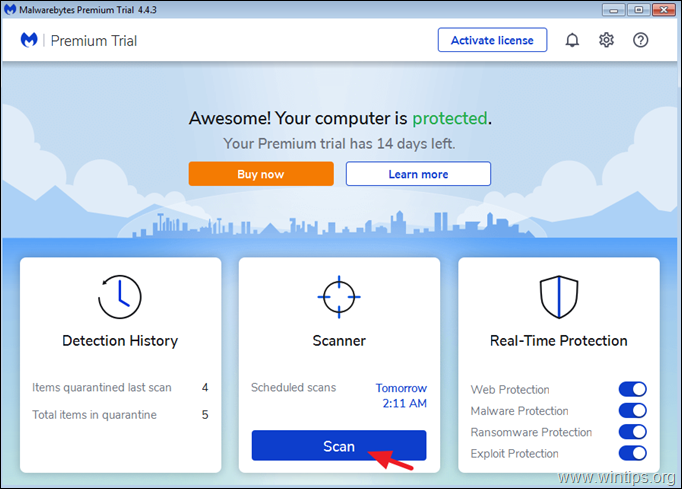
3. あとは、Malwarebytesがあなたのコンピュータのマルウェアのスキャンを終了するまで待ちます。
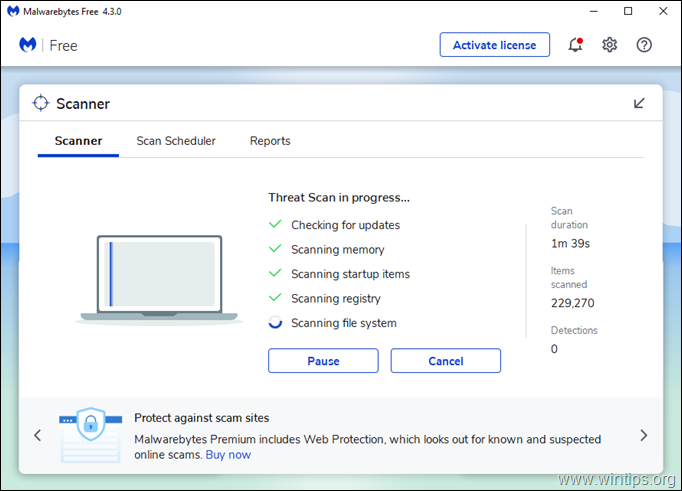
4. スキャンが完了したら 検出されたすべての脅威を選択 (見つかった場合)そして 検疫 ボタンをクリックすると、コンピューターからすべて削除されます。
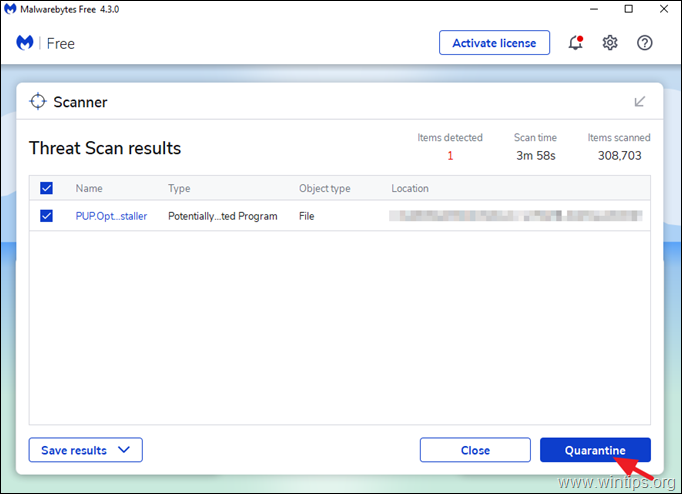
5. Malwarebytesがシステムからすべての感染を削除するまで待ち、アクティブな脅威を完全に削除するためにコンピュータを再起動します(プログラムからの要求がある場合)。
Malwarebytesで、あなたのシステムをウイルスやマルウェアから守るために。
1.コンピュータをスキャンする前に、必ずMalwarebytesのデータベースを更新してください。
2.定期的に(週1回など)MBAMでスキャンする。
3.コンピュータがクリーンで安全であることを確認するために、WindowsセーフモードでMalwarebytesによるフルスキャンを実行します。 (その3)。
関連記事
- PCのためのクイックマルウェアスキャンと除去ガイド。あなたのコンピュータを高速かつ健全に保つための10以上のヒント。
第3回 Malwarebytes v3.0 Freeでフルスキャンを実行する方法
コンピュータの脅威をスキャンしてクリーンアップする最も安全な方法は、Windowsをセーフモードで起動し、Malwarebytesでフルスキャンを実行することです。
Windowsをセーフモードで起動する場合。
1.プレス ウィンドウズ  + R をキーボードで読み込んでください。 実行 のダイアログボックスが表示されます。
+ R をキーボードで読み込んでください。 実行 のダイアログボックスが表示されます。
2.タイプ エムエスコンフィグ を押してください。 入力 .
3.選択する ブーツ タブをクリックし 引き留める その セーフブート オプションを使用します。
をクリックします。 OK と 再起動 あなたのコンピューターに
* 注)Windowsを起動させるには ノーマルモード を再度実行し、MSCONFIGを実行します。 アンチェック その セーフブート と 再起動 .
Malwarebytesでフルスキャンを実行する場合。
1. Malwarebytesを起動し スキャナ .
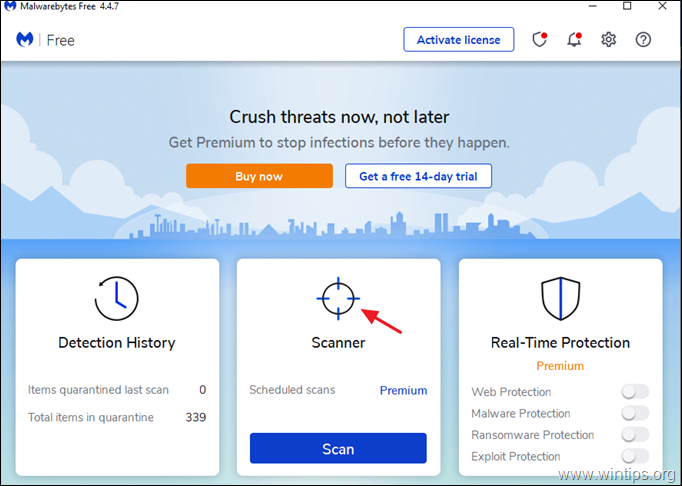
2. クリック アドバンストスキャナー .
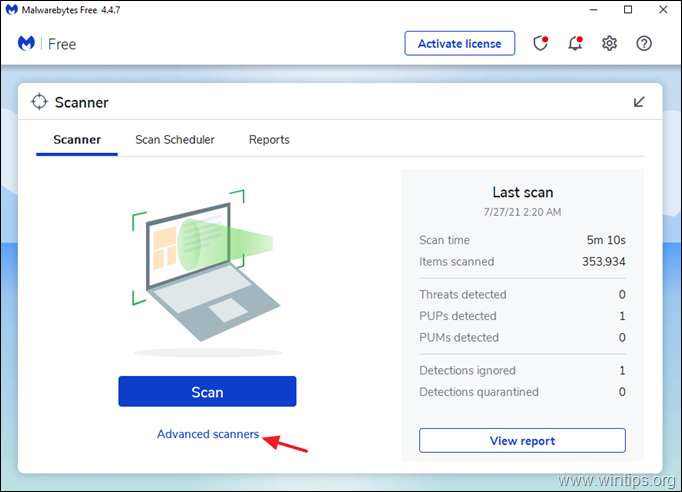
3. アンダー カスタムスキャン をクリックします。 スキャンの設定 ボタンをクリックします。
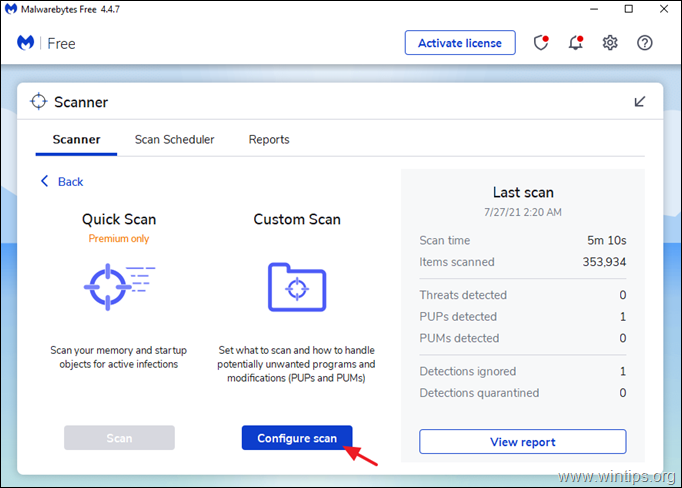
3. で カスタムスキャン オプションを選択し、利用可能なすべてのスキャン オプションをチェックし (1)、利用可能なすべてのディスクを選択し (2)、最後に スタート ボタン(3)を押すと、システム全体を対象にマルウェアのスキャンが行われます。
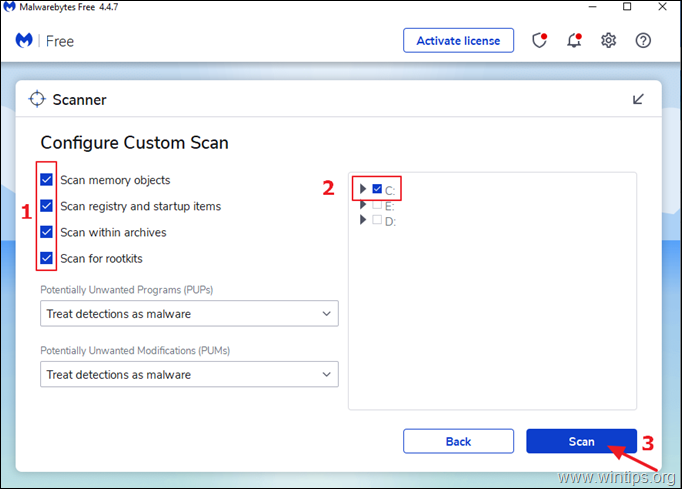
このガイドが役に立ったかどうか、あなたの経験についてコメントを残してください。 他の人を助けるために、このガイドを「いいね!」と「シェア」してください。

アンディ・デイビス
Windows に関するシステム管理者のブログ





